SEGALA SESUATU HARUS
KITA SYUKURI
Guru saya pernah
bilang, segala Sesuatu itu harus kita syukuri. Baik Sesuatu yang menurut kita
baik, maupun sesuatu yang di anggap buruk. Sesuatu yang menurut kita baik,
belum tentu baik bagi orang lain. Begitu juga sebaliknya, mungkin buruk untuk
kita, tapi belum tentu buruk bagi orang lain.
Saya seorang siswi
smk kelas 1, saya baru berumur 16 tahun 8 bulan. Ya, di umur saya yang hampir
mendekati massa dewasa ini, saya merasa ada sesuatu yang kurang dalam diri
saya. Baik itu dari fisik maupun non fisik.
Bicara tentang
fisik, saya mempunyai postur tubuh yang lumayan mungil. Tidak seperti anak
remaja seumuran saya, saya hanya mempunyai berat sekitar 39 kilo dan tinggi 158
cm. wajah yang imut dengan pipi lumayan tembem, kalau di lihat dengan seksama,
bisa di bilang umur saya yang mendekati massa dewasa itu tidak sesuai dengan
postur tubuh dan wajah saya. Tubuh yang kurus dengan wajah yang baby face
banget, banyak orang mengira saya hanya gadis remaja berumur 13-14 tahun, namun
pada kenyataannya umur saya lumayan tua. Hehhhe J
.
Tubuh saya yang
terbilang kurus, membuat saya minder dengan keadaan saya yang seperti ini.
Zaman sekarang mana ada sih anak umur 17 tahun terlihat seperti anak umur 13
tahun. Saya selalu mendapatkan teguran dari orang-orang bahkan keluarga saya
sendiri yang bilang kalau saya ini kecil, saya sudah gak bisa tumbuh dan
berkembang lagi. Kata-kata itu yang membuat saya kuat dengan segala hinaan,
cacian, bahkan perkataan orang yang sangat menyakitkan. Saya berusaha tegar dan
tersenyum dengan segala keadaan yang saya punya saat ini.
Saya sempat
berfikir, “allah itu gak adil, allah
menciptakan orang lain dengan sempurna, dengan segala kelebihannya, tapi kenapa
allah menciptakan saya seperti ini, dengan banyak kekurangan dalam diri saya.” Hampir setiap hari saya berdo’a, saya
menginginkan fisik yang sempurna agar saya tidak di hina lagi oleh semua orang,
tapi allah memang maha adil, ia tidak ingin saya memamerkan segala kelebihan
dalam diri saya, karena ia ingin saya lebih dekat dengannya. Ia ingin saya
lebih bertaqwa lagi terhadapnya, ia sedang menguji keimanan saya dengan caranya
sendiri agar saya tahu seberapa pentingnya mengingat allah dalam segala
tindakan yang saya lakukan.
Saya mengaku saya
salah sudah menyalahkan allah yang menciptakan saya dengan begitu sempurna,
dengan segala kelebihan dan kekurangan saya. Saya bersyukur dengan kedaan saya
yang seperti ini. Saya nyaman dengan keadaan saya yang seperti ini. Dan saat
ini saya hanya ingin bilang “terima kasih
ya allah, kau telah menciptakan hamba dengan sempurna, dengan segala kekurangan
dan kelebihan saya, saya sadar semua ini hanya titipan darimu yang suatu saat
nanti akan di ambil lagi olehmu. Terimakasih ya allah atas segala berkah dan
nikmat yang engkau berikan padaku, terimakasih atas nafas yang engkau berikan
padaku selama hamba hidup di dunia.”
Note : syukurilah
apa yang terjadi dalam hidupmu, mungkin buruk bagimu tapi baik bagi allah.
Segala sesuatu harus kita syukuri agar kita tidak kufur nikmat. Ingat !!! pilihan
allah lah yang terbaik.












 Gambar 4.1. Menu Run 1
Gambar 4.1. Menu Run 1 Gambar 4.2. MS‐DOS Prompt 1
Gambar 4.2. MS‐DOS Prompt 1 Gambar 4.3. IP Address
Gambar 4.3. IP Address Gambar 4.5. MS‐DOS Prompt 2
Gambar 4.5. MS‐DOS Prompt 2 Gambar 4.6. Perintah ping
Gambar 4.6. Perintah ping Gambar 4.7. Replay from
Gambar 4.7. Replay from Gambar 4.8. Request Time Out
Gambar 4.8. Request Time Out Gambar 4.9. Sharing Network
Gambar 4.9. Sharing Network Gambar 4.10. Sharing Folder
Gambar 4.10. Sharing Folder Gambar 4.11. Awal Sharing CD Drive
Gambar 4.11. Awal Sharing CD Drive Gambar 4.12. Sharing CD Drive
Gambar 4.12. Sharing CD Drive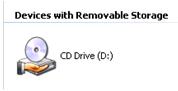 Gambar 4.13. Hasil Sharing CD Drive
Gambar 4.13. Hasil Sharing CD Drive Gambar 4.14. Awal Sharing Printer
Gambar 4.14. Awal Sharing Printer Gambar 4.15.Sharing Printer
Gambar 4.15.Sharing Printer Gambar 4.16. Hasil Sharing Printer
Gambar 4.16. Hasil Sharing Printer Gambar 4.17 Add Printer
Gambar 4.17 Add Printer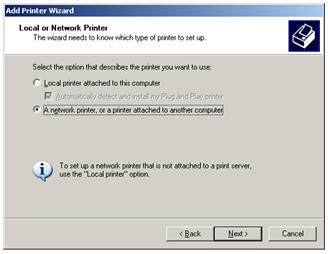 Gambar 4.18 Add Printer dari jaringan komputer
Gambar 4.18 Add Printer dari jaringan komputer Gambar 4.19 Browse Printer dari jaringan komputer
Gambar 4.19 Browse Printer dari jaringan komputer Gambar 4.20. Browse Printer dari jaringan komputer
Gambar 4.20. Browse Printer dari jaringan komputer Gambar 4.21. Komputer yang terkoneksi Gambar 4.22. Direktory/Folder yg tersharing
Gambar 4.21. Komputer yang terkoneksi Gambar 4.22. Direktory/Folder yg tersharing 
































